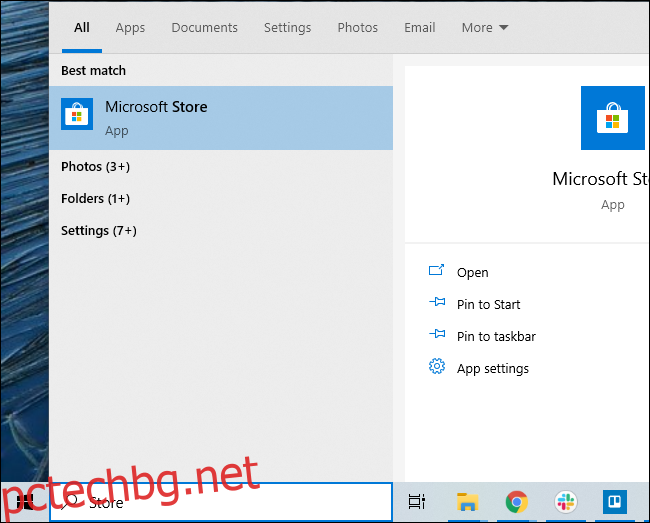Microsoft понякога разпространява важни актуализации за сигурност чрез Microsoft Store. Това е урокът, който научаваме през юли 2020 г., когато Microsoft изпрати важна актуализация за HEVC кодеците на Windows 10 не чрез Windows Update, а чрез Магазина.
Съдържание
Да, актуализациите на сигурността могат да идват от магазина
Това не е голяма изненада, тъй като кодеците се инсталират на първо място чрез Store – или от вас, или от производителя на вашия компютър. Въпреки това, ако сте деактивирали автоматичните актуализации на приложения от Microsoft Store, вашият компютър с Windows 10 ще има инсталирани старите, уязвими кодеци, докато не отворите Магазина и не инсталирате актуализацията ръчно.
Лесно е да видите колко компютри с Windows 10 може никога да не инсталират тази важна актуализация на защитата.
Как да активирате автоматичните актуализации на магазина в Windows 10
За да предотвратите този вид проблем в бъдеще, препоръчваме да активирате автоматичните актуализации на приложения от Магазина. За да направите това, отворете приложението Microsoft Store от менюто „Старт“ или лентата на задачите. Можете да натиснете клавиша Windows, за да отворите менюто „Старт“, въведете „Store“, за да го потърсите, и натиснете „Enter“, за да го стартирате.
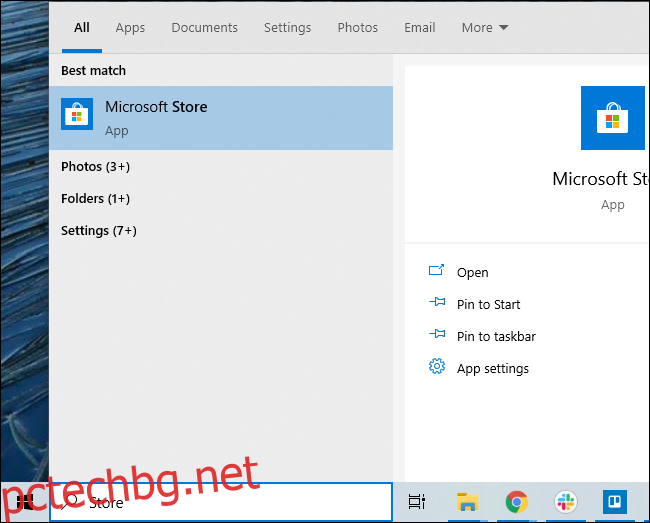
В магазина щракнете върху бутона на менюто в горния десен ъгъл на прозореца. Изглежда като „…“. Изберете „Настройки“.
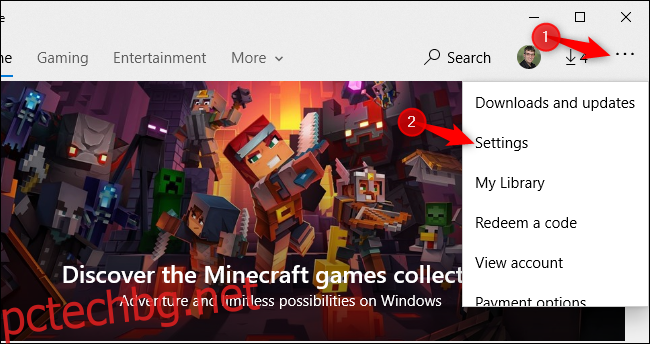
Уверете се, че опцията „Автоматично актуализиране на приложенията“ в горната част на прозореца е зададена на „Включено“. Вие сте готови. Вече можете да затворите Магазина.
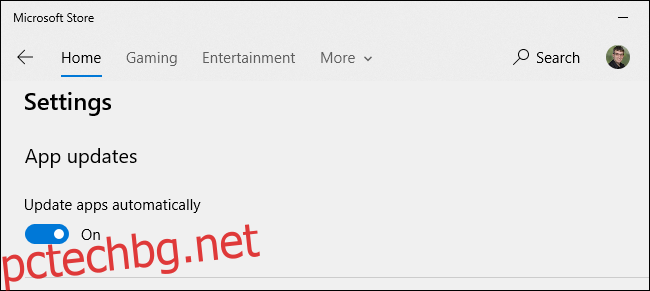
Как да ограничим автоматичните актуализации
Искате ли да спрете Windows 10 да изтегля ненужни актуализации на приложения във фонов режим? Помислете за деинсталиране на приложения, които не използвате.
Можете да щракнете с десния бутон върху много от включените в Windows 10 приложения в менюто „Старт“ и да изберете „Деинсталиране“, за да ги премахнете. Ако не използвате приложението Mail на Microsoft, не се колебайте да го премахнете.
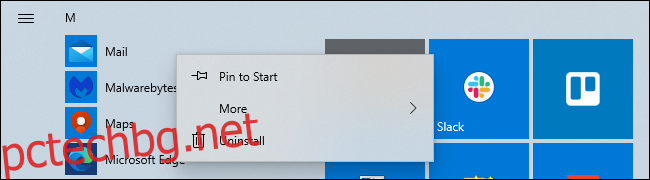
Windows няма да изтегля актуализации за приложения, които не сте инсталирали. Ако искате да използвате приложението в бъдеще, можете да го инсталирате отново от Магазина.
Ако не искате да се притеснявате за актуализации за тези кодеци, можете също да ги деинсталирате и просто да използвате видео плейър на трета страна като VLC вместо. Просто трябва да актуализирате VLC или какъвто и да изберете видео плейър.
Въпреки това, ние всъщност не знаем кои приложения, включени в Windows 10, ще получават актуализации на защитата чрез Магазина в бъдеще.